Czytniki ebooków Onyx Boox to urządzenia, które jesteśmy w stanie niemal w pełni spersonalizować. Gdy już pobierzemy na nie odpowiednie aplikacje, możemy przypisać dowolne funkcje do przycisku wiszącego w wybranym miejscu ekranu. Przekonaj się, jak go skonfigurować.

Przycisk wiszący na czytniku Onyx Boox
Wraz z niedawną aktualizacją oprogramowania użytkownicy czytników Onyx Boox zyskali możliwość korzystania z wygodnego przycisku wiszącego (trackballa nawigacyjnego). Jest to rozwijany przycisk, który możemy umieścić w dolnym miejscu ekranu (jesteśmy w stanie swobodnie go przesuwać), a następnie przypisać do niego 5 różnych funkcji. Dzięki temu będziemy w stanie przechodzić do nich bezpośrednio, np. w czasie czytania książek w wersji elektronicznej lub przeglądania Internetu.
Konfiguracja przycisku wiszącego na czytnikach Onyx Boox
Aby skonfigurować przycisk wiszący na czytniku Onyx Boox, wejdź w Aplikacje, a następnie kliknij na ikonę Przycisk wiszący. W tym miejscu możesz aktywować lub dezaktywować przycisk, ustawić poziom jego przeźroczystości (ikona Styl przycisku) i przypisać do niego odpowiednie funkcje.
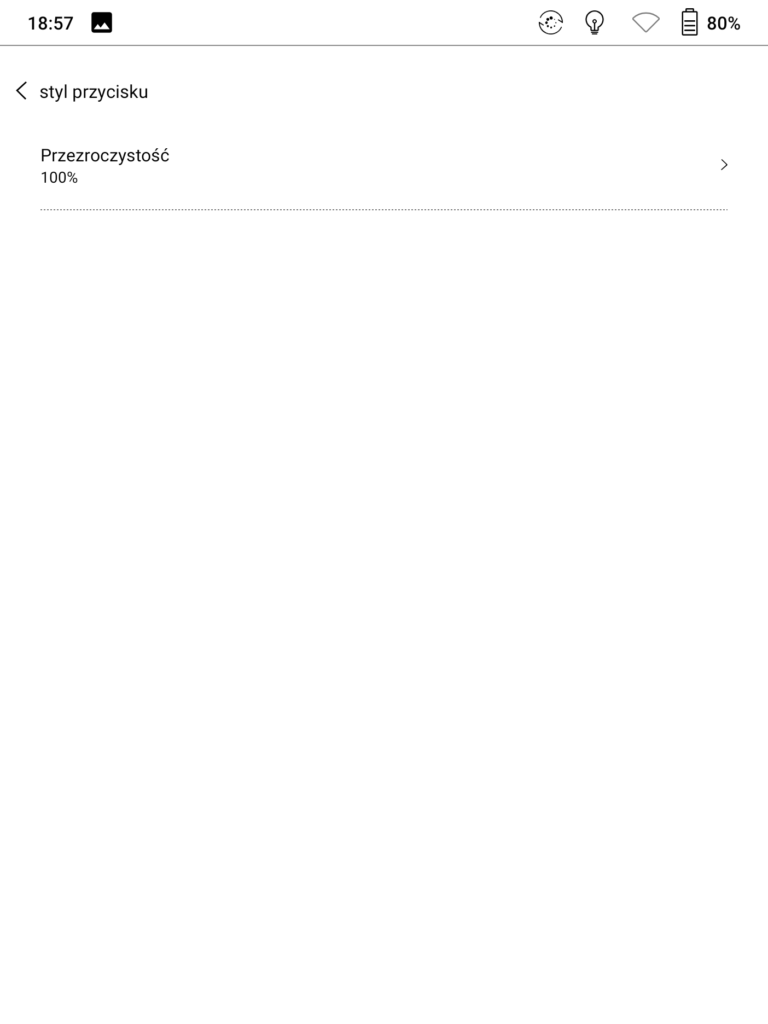
Funkcje przycisku wiszącego na czytniku Onyx Boox
Przycisk wiszący pozwala na szybki dostęp do 5 wybranych funkcji czytnika ebooków Onyx Boox. Do każdej z 5 opcji, które są ukryte pod przyciskiem wiszącym, możemy przypisać jedną z 18 funkcji.
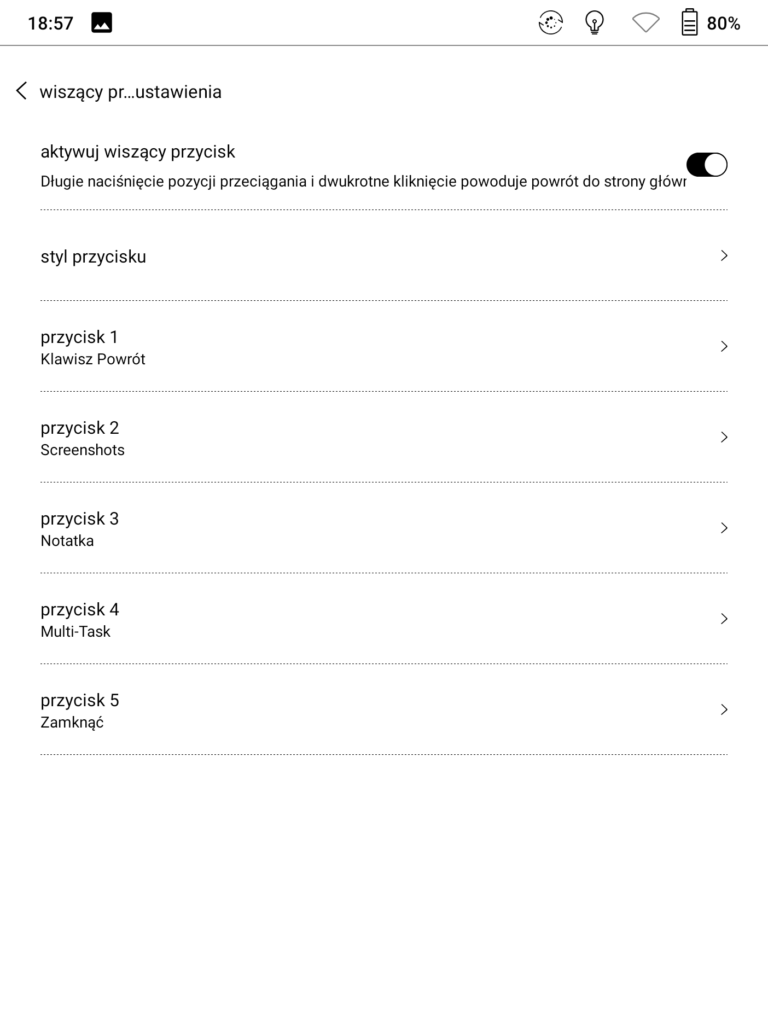
Funkcje dostępne do podpięcia pod przyciskiem wiszącym na czytniku Onyx Boox:
- Dom,
- Klawisz głośności,
- Oświetlenie przednie,
- Zamknąć (zamykanie),
- Klawisz powrót,
- Bluetooth,
- WiFi,
- Screenshots (zrzuty ekranu),
- Poprzednia strona,
- Następna strona,
- Multi-Task,
- Optymalizacja aplikacji,
- Włącz tryb A2,
- Gc Once,
- Wyczyść pamięć podręczną,
- App Freeze (zamrażanie aplikacji),
- Sklep,
- Notatka.
Przypisywanie funkcji do przycisku wiszącego na czytniku Onyx Boox
Aby przypisać do każdego przycisku odpowiednią funkcję po prostu go otwórz, a następnie wybierz funkcję z listy (oznacz ptaszkiem w prostokącie). Dostępne do podpięcia funkcje są zebrane na dwóch stronach, dlatego jeżeli chcesz zobaczyć wszystkie z nich, pamiętaj o przejściu z pierwszej strony na drugą.
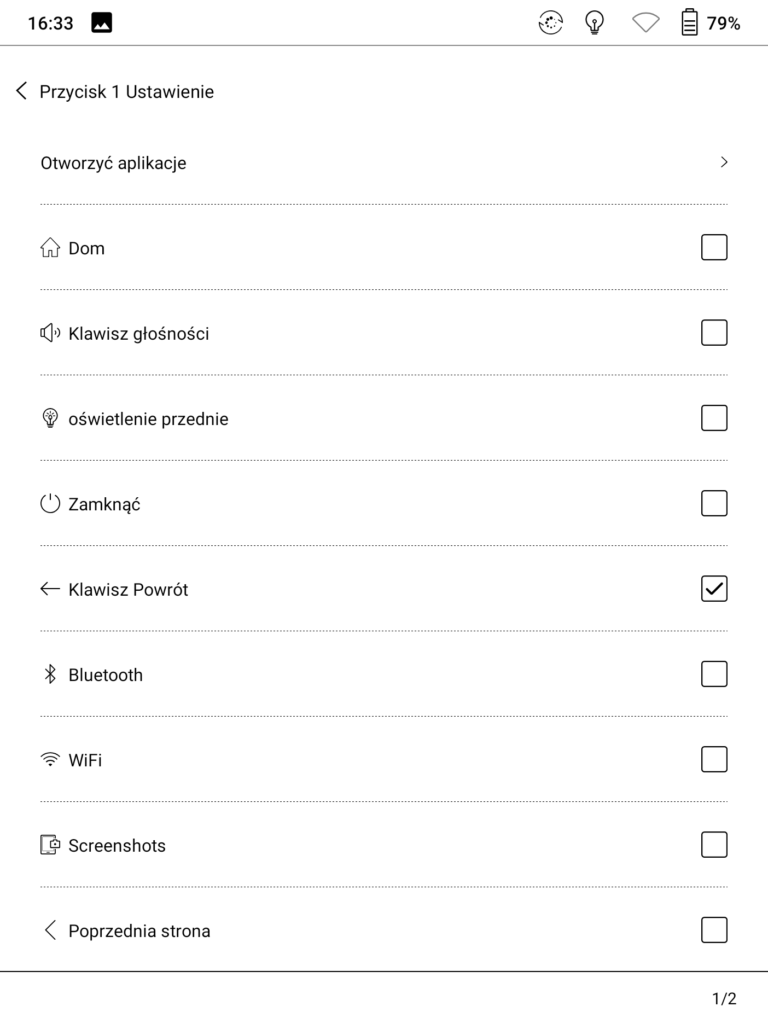
Autor: Kuba
Źródło: Onyx Boox
